
Explorer l’onglet Accueil dans l’app Livres sur Mac
L’onglet Accueil vous permet de poursuivre facilement la lecture de votre livre du moment en reprenant là où vous vous étiez arrêté. Il comprend également des sections basées sur les livres que vous avez lus et les livres audio que vous avez écoutés. Les livres issus de votre collection « Liste d’envies » s’affichent dans une section distincte que vous pouvez consulter à tout moment. Lorsque vous terminez un livre, vous pouvez ainsi rapidement enchaîner avec un autre.
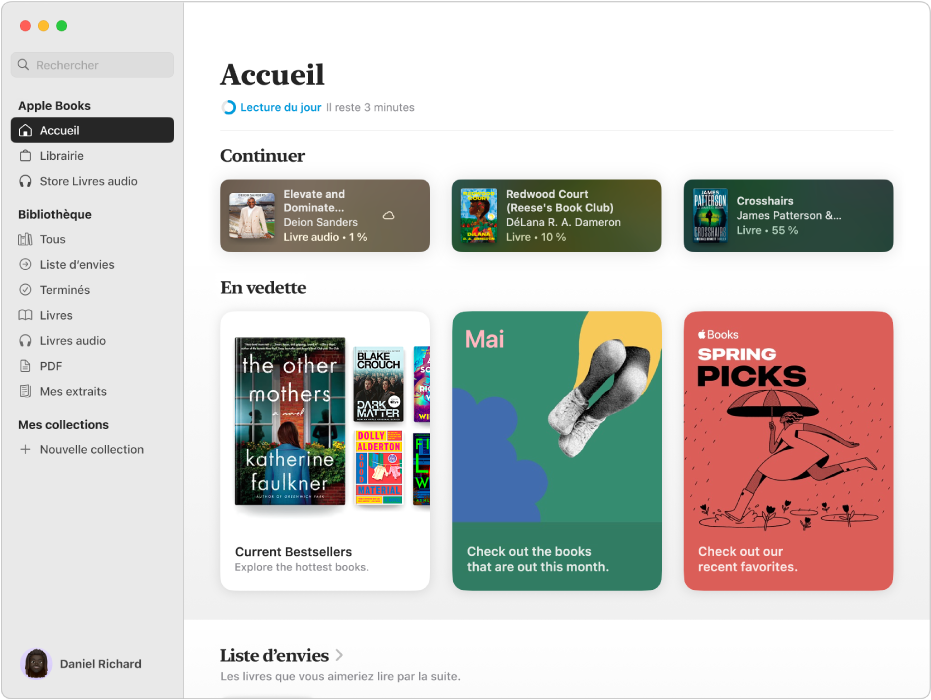
Remarque : les sections « Les incontournables » et « Pour vous » sont visibles uniquement si vous êtes connecté à votre compte Apple dans Livres et avez acheté au moins un livre ou livre audio.
Rechercher des livres ou livres audio dans l’onglet Accueil
Accédez à l’app Livres
 sur votre Mac.
sur votre Mac.Cliquez sur Accueil dans la barre latérale, puis parcourez les sections pour trouver un livre à lire ou un livre audio à écouter.
Cliquez sur le titre du livre ou du livre audio, puis effectuez l’une des opérations suivantes :
Acheter le livre : Cliquez sur le prix du livre ou du livre audio ou sur le bouton Obtenir.
Lire ou écouter un extrait d’un article (le cas échéant) : Cliquez sur Extrait pour un livre ou sur Aperçu pour un livre audio.
Consulter plus d’informations : Faites défiler vers le bas pour consulter une description, les avis d’autres lecteurs, d’autres livres du même auteur, et plus encore.
Obtenir des recommandations de livres et livres audio plus pertinentes dans l’onglet Accueil
Accédez à l’app Livres
 sur votre Mac.
sur votre Mac.Cliquez sur Accueil dans la barre latérale, puis cliquez sur un livre ou un livre audio tout en maintenant la touche Contrôle enfoncée.
Effectuez l’une des opérations suivantes :
Choisissez « Plus de suggestions » pour afficher plus de livres et livres audio similaires à celui sélectionné.
Choisissez « Moins de suggestions » pour afficher moins de livres et livres audio similaires à celui sélectionné.
Astuce : vous pouvez également cliquer sur un article tout en maintenant la touche Contrôle enfoncée pour afficher d’autres options, comme Partager, « Ajouter à la collection », etc.
